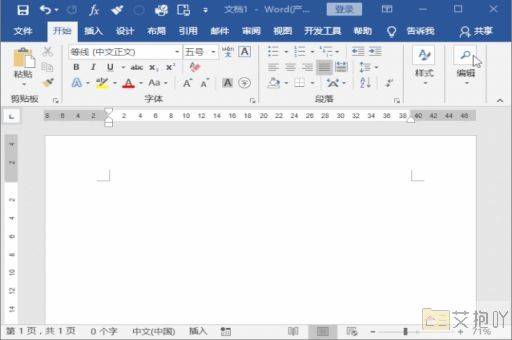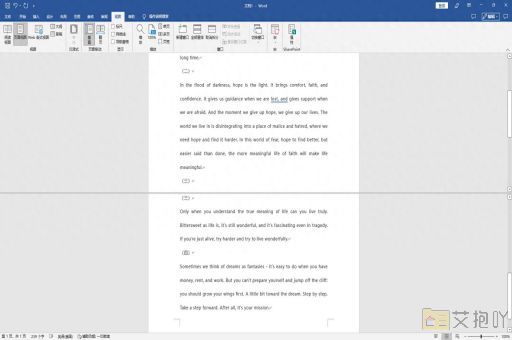精美的word排版如何设置字体
排版是文本编辑中的重要环节,它不仅涉及到内容的表达,也影响着读者的阅读体验。在word中,字体设置是排版的重要组成部分。本文将详细介绍如何在word中设置字体。
1. 选择字体:打开word文档,选中需要更改字体的文字。在菜单栏中找到并点击“开始”选项卡,在“字体”区域可以查看和选择字体。常见的字体有宋体、黑体、仿宋、楷体等。选择合适的字体可以让文本更加美观且易于阅读。
2. 设置字号:同样在“开始”选项卡下的“字体”区域,可以调整文字的大小。字号一般以磅(pt)为单位,常用的字号有12、14、16等。根据实际需求和视觉效果来选择合适的字号。
3. 字体颜色:如果需要改变文字的颜色,可以在“字体”区域的“字体颜色”下拉框中选择颜色。颜色的选择要考虑到对比度和整体设计风格。
4. 加粗、斜体和下划线:这三种效果可以使文字更具有表现力。加粗可以强调重点信息;斜体可用于引文、强调或者表示讽刺;下划线一般用于网址或电子邮件地址。在“字体”区域分别点击相应的按钮即可实现这些效果。
5. 高级字体设置:点击“字体”区域右下角的小箭头,可以打开“字体”对话框。在这里可以进行更高级的字体设置,如字符间距、上标/下标、删除线、阴影等。
6. 段落格式:除了字体设置,段落格式也是排版中的重要部分。在“开始”选项卡下的“段落”区域,可以调整行距、段前段后距离、对齐方式等。
7. 样式应用:为了提高工作效率,word提供了样式功能。在“开始”选项卡下的“样式”区域,可以快速应用预设的标题、正文、引用等样式。也可以自定义样式,统一文档的整体风格。
8. 分节和分页:对于长文档,可能需要进行分节或分页。在“布局”选项卡下,可以设置分节符和分页符。
9. 图表和图片插入:为了增加可读性和吸引力,可以插入图表和图片。在“插入”选项卡下,可以找到相关的功能。

10. 保存和打印:别忘了保存你的工作。在“文件”选项卡下,可以选择保存或另存为。如果需要打印,也可以在这里找到打印选项。
word的字体设置是一个细致入微的过程,需要综合考虑文本的内容、形式和读者的需求。通过合理地运用各种设置,可以创造出精美的word排版。


 上一篇
上一篇